centos 5 手动分区来安装系统的方法
发布于 2016-02-11 09:03:22 | 215 次阅读 | 评论: 0 | 来源: 网友投递
CentOS Linux操作系统
CentOS(Community Enterprise Operating System,中文意思是:社区企业操作系统)是Linux发行版之一,它是来自于Red Hat Enterprise Linux依照开放源代码规定释出的源代码所编译而成。
近来我想体验一下centos系统,于是在虚拟机中安装了centos 5。
对于centos、fedora和redhat的关系这里无需赘述。redhat我用不起,它的防盗版工作做的又相当好,所以我从来没有用过redhat。fedora是我刚接触linux就用的一个系统,我觉得它很好用,只是它版本更新太快了,相信很多像我这样的菜鸟都曾在新版本出来时犹豫过要不要更新。centos据说与redhat如出一辙,有人说除了logo不同外,两者完全一致,不过也有人说两者其实并不完全相同,编译的不同导致两者在应用上有着细微的差别;它是否好用,有待于考察。
在安装时我采用的是手动分区,我讲一下大致过程,其它的具体步骤这里不提。
我们首先来温习一下创建LVM的过程:
1、划分出一块空白的硬盘空间
2、在这块空白空间上创建PV
3、在PV上创建VG
4、根据需要在VG上创建LV
一、选择手动分区以后,会出现如下界面。界面的最上方是硬盘基本信息;中间是六个按钮,用来对硬盘进行分区操作;下方是硬盘分区的信息。
我们可以看到,这是一块大小为20G的未分区硬盘。
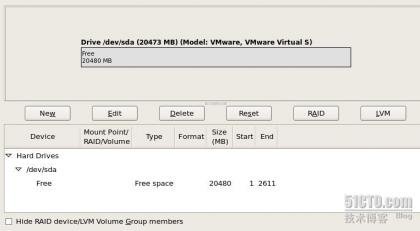
二、单击界面中间的New按钮,创建/boot分区。这样把硬盘分成了两个部分:/boot分区和空白分区。接下来我们就要在空白分区上创建LVM。
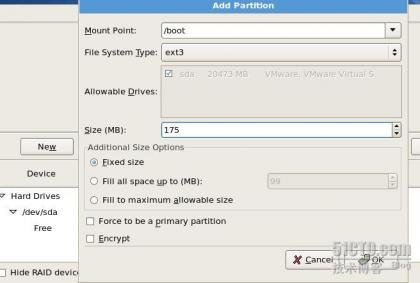
三、选中空白分区,单击Edit按钮,弹出窗口,在File System Type中选择physical volume (LVM)。这一步骤即为创建PV。
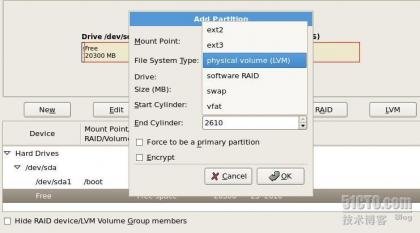
四、现在我们来创建VG。选中创建好的PV,单击LVM按钮,会弹出Make LVM Volume Group窗口。我们选择Name为默认的VolGroup00,把PE修改为4M,默认的PE是32M。
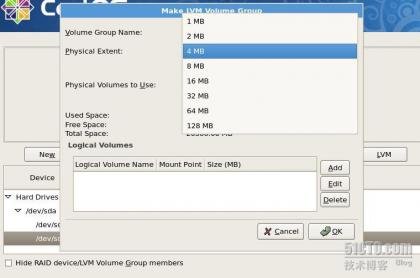
五、创建好VG以后,我们就要在它上面根据需要创建LV。我划分了home、var、swap和/四个LVM分区,下面以创建swap分区来讲一下。
打开VG窗口,单击右下方的Add按钮,File System Type选择swap,Name更改为lv_swap,大小设为1000M。
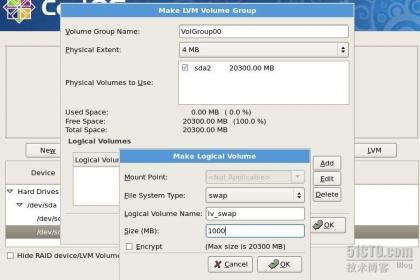
六、按照创建swap分区的方法来创建home、var和/分区。下面这张图片就是完成的硬盘分区信息。
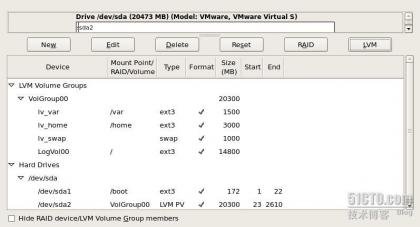
到这里,手动创建分区就完成了。
我们回想一下,如果选择系统自动创建分区,那又是什么一种情况。系统自动创建分区的话,它会创建三个分区:单独的/boot分区和名为LogVol00和LogVol01的两个逻辑卷,其中LogVol00为/分区,LogVol01为swap分区。
再来想一下,我们用grup命令行启动系统时的情况。用grub命令行启动系统需要指定/boot分区、内核映像和根分区、initrd.img。在系统自动分区的情况下,指定根分区时,我们输入的是roroot=/dev/VolGroup00/LogVol00。
在这次手动分区中,我更改了swap分区的名称,但是没有更改根分区的名称,所以指定根分区时没有变化;倘若更改了根分区的名称,在指定时就要相应调整命令行中的根分区名称。
li_qinshan 原创